В това ръководство ще ти покажа как лесно можеш да създадеш силует от едно изображение в Adobe Illustrator. С няколко стъпки можеш да развиеш убедителен силует от всяко изображение, което може да се използва за различни креативни проекти. Без значение дали току-що започваш с Illustrator или искаш да разшириш познанията си, този наръчник ще ти помогне да постигнеш бързо и ефективно своята цел.
Най-важните изводи
- В Adobe Illustrator можеш с няколко кликвания да направиш силует от изображение със свободно отрязан фон.
- Използването на цветовите корекции в Illustrator позволява точна промяна на желания силует.
- Правилното регулиране на баланса на цветовете е ключово за желаните резултати.
Стъпка по стъпка наръчник
Първо трябва да отвориш Adobe Illustrator и да заредиш изображението, което искаш да превърнеш в силует. Увери се, че изображението вече няма фон.
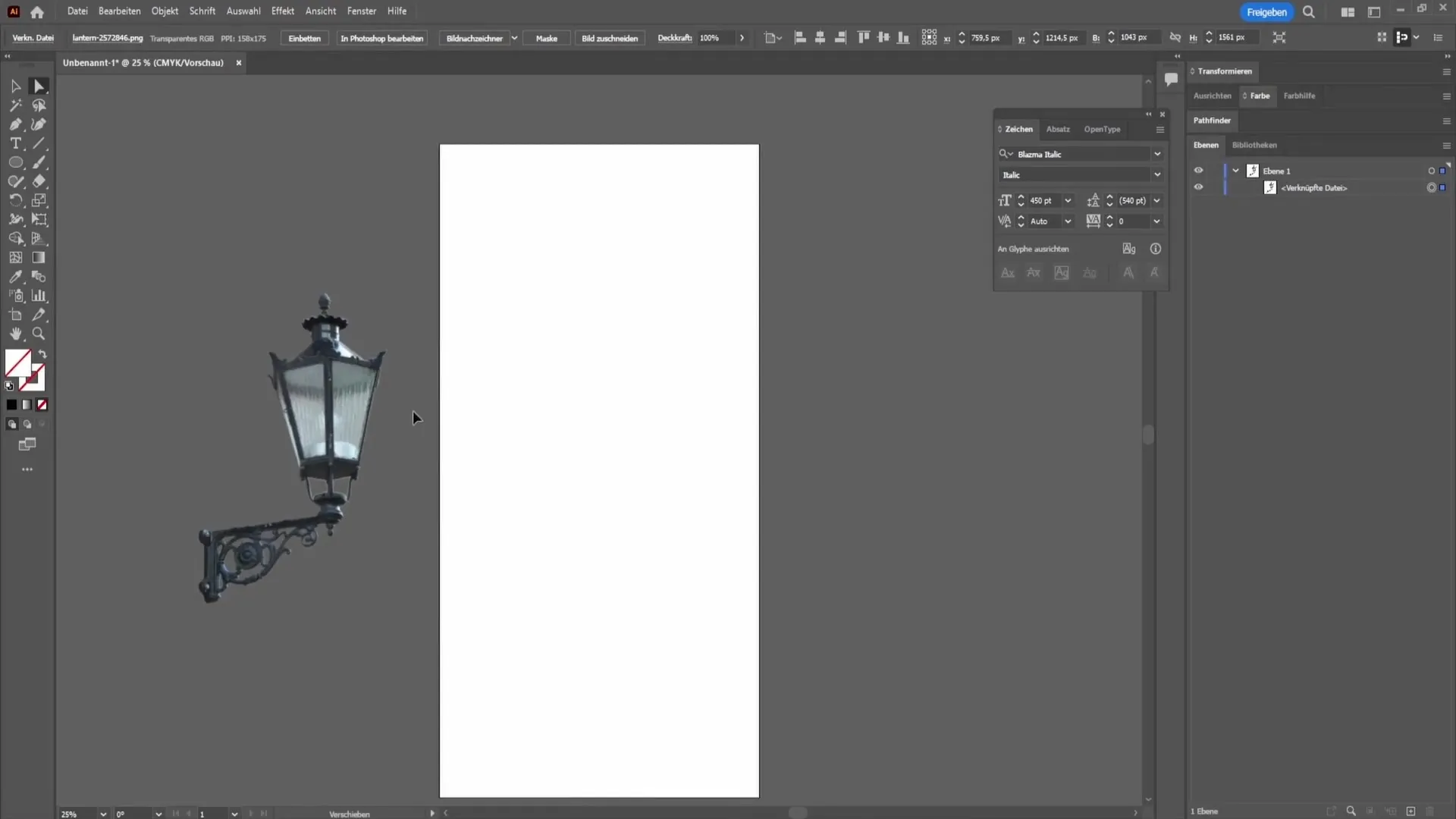
След това кликни върху изображението, за да го избереш. Трябва да видиш съответните инструменти за редактиране и опции в менюто.
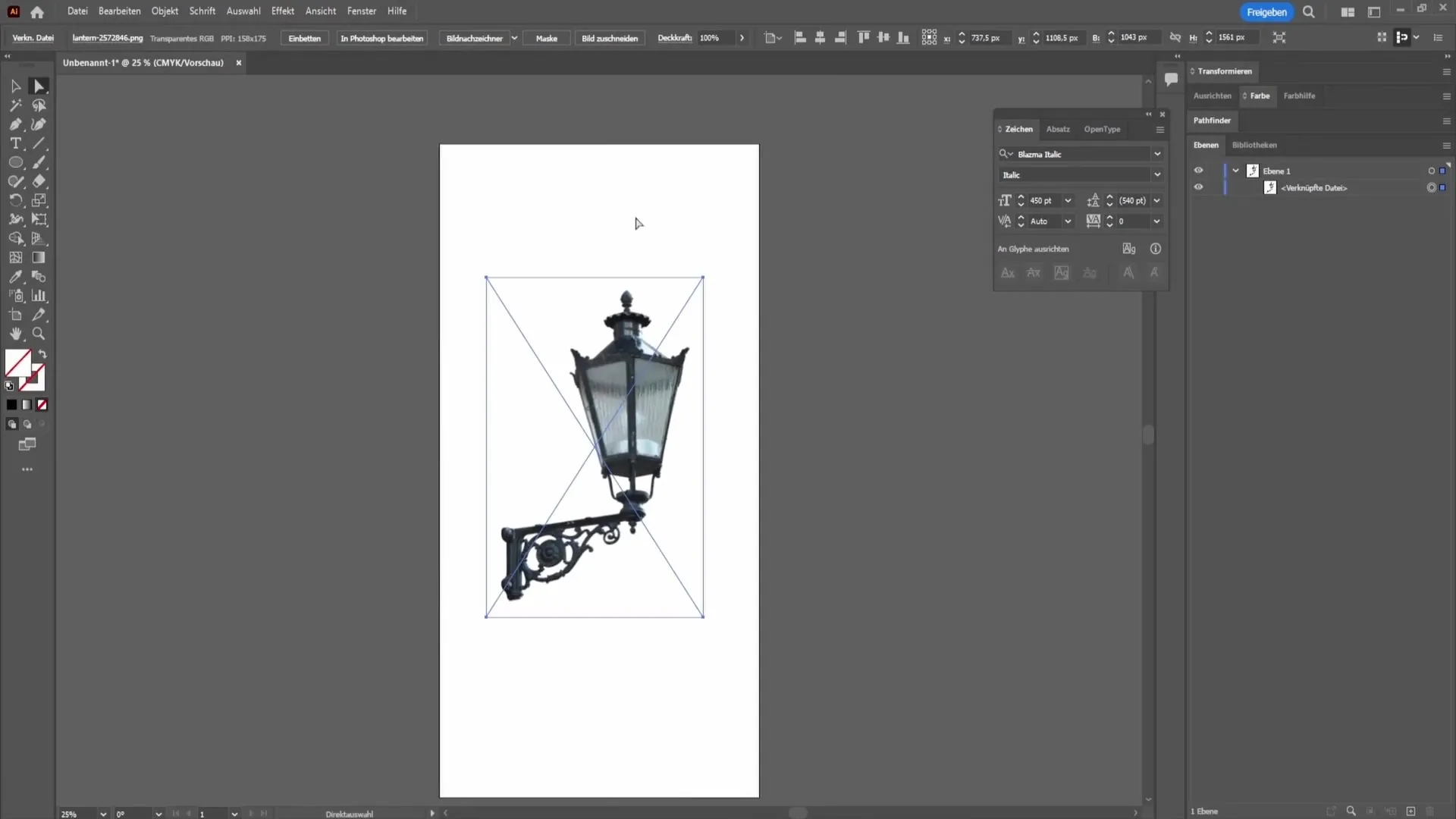
Сега отиди в менюто горе и избери опцията "Редактиране". Тук достъпваш цветовите корекции, за да направиш своите настройки. Редакцията на цветовете е важна стъпка за подчертаване на силуета.
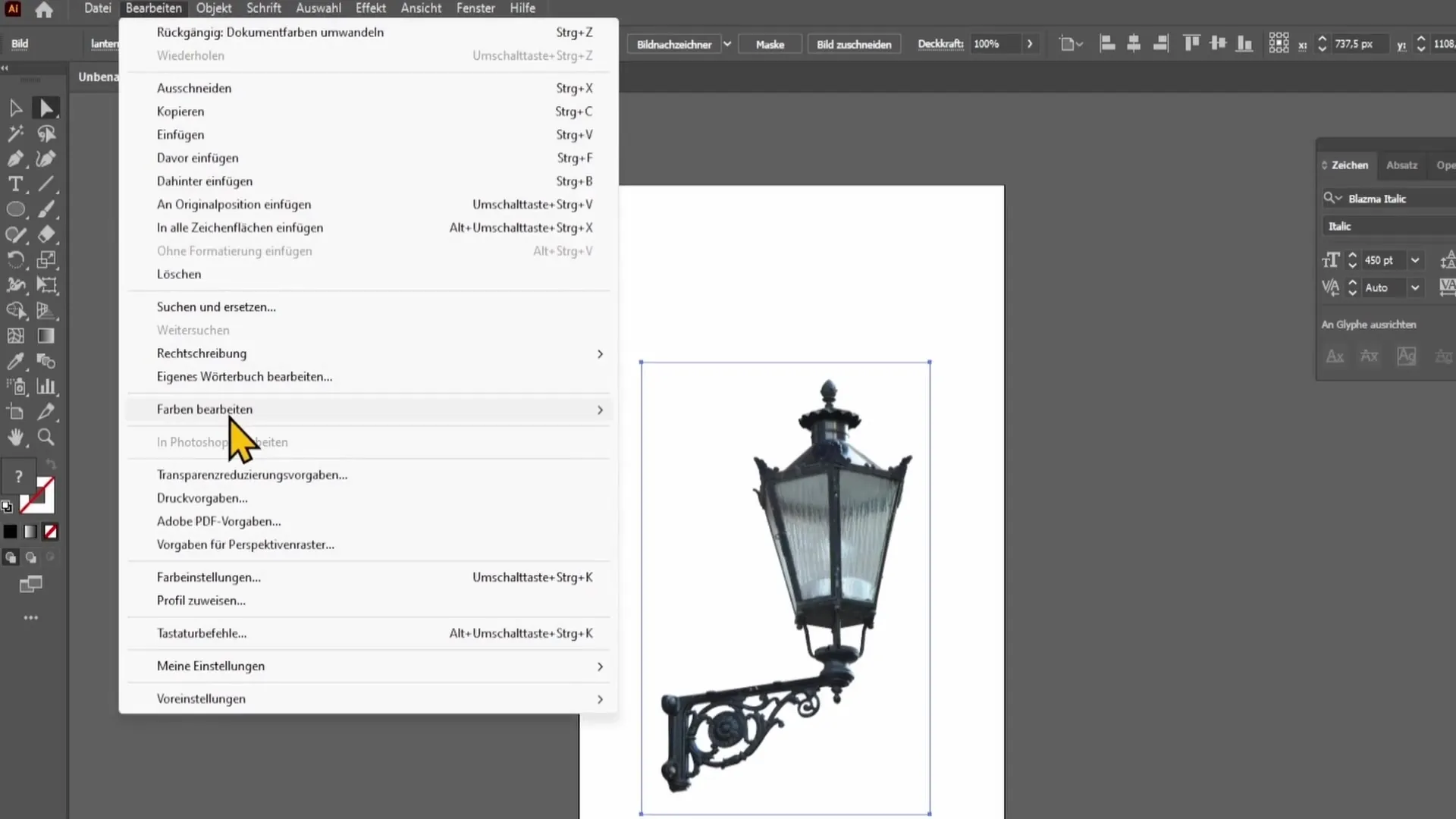
След като отвориш цветовото меню, избери "Редакция на цветовете". В това меню можеш да коригираш баланса на цветовете, които са нужни за оптимизирането на силуета.
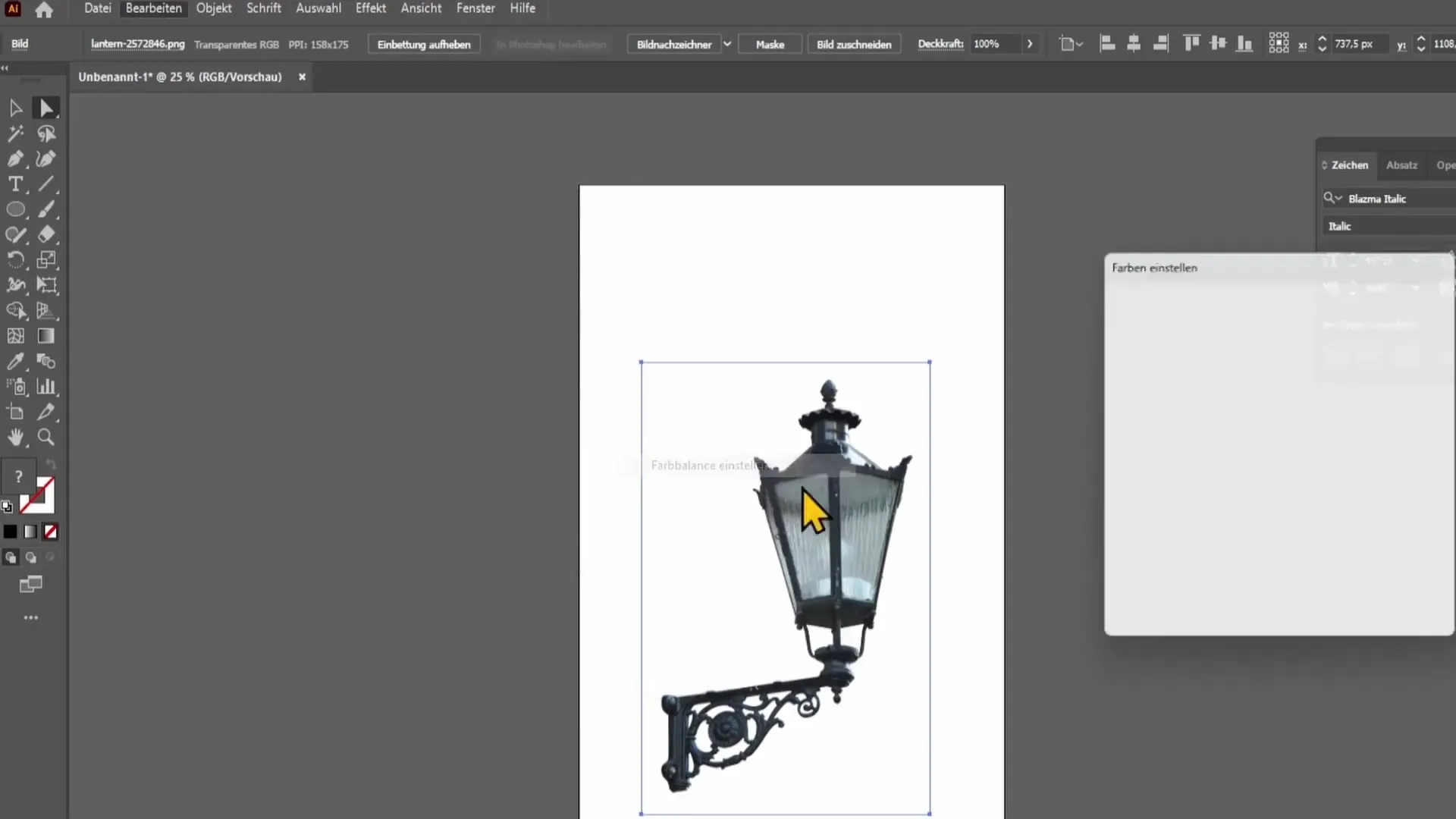
Активирай функцията за преглед на живо, за да можеш да виждаш направените промени. Тази функция е полезна, за да получиш незабавен отзив за коригираните настройки.
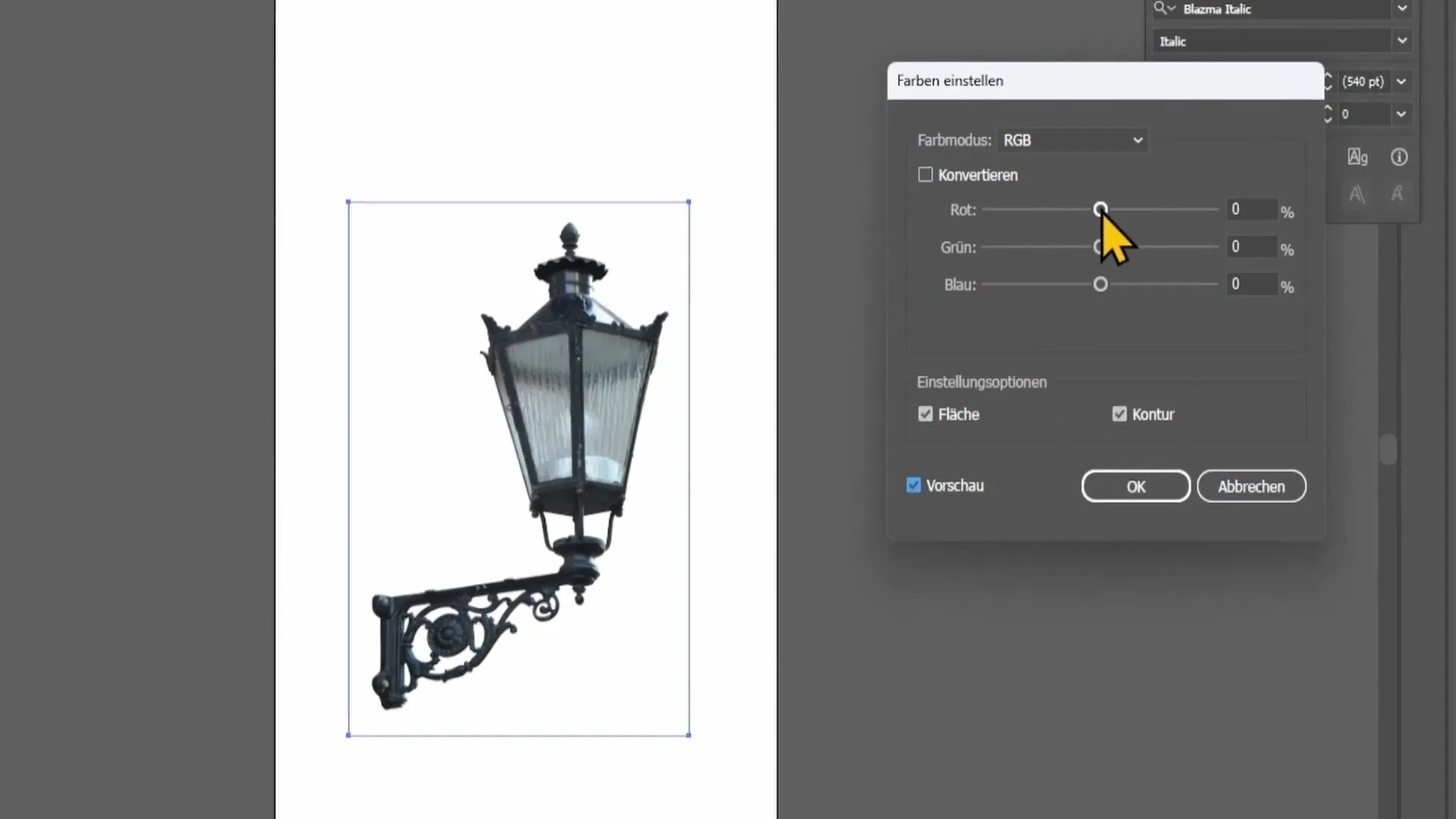
Сега е време да коригираш регулаторите за баланса на цветовете. Премести червения регулатор най-наляво, за да премахнеш червения тон от изображението си.
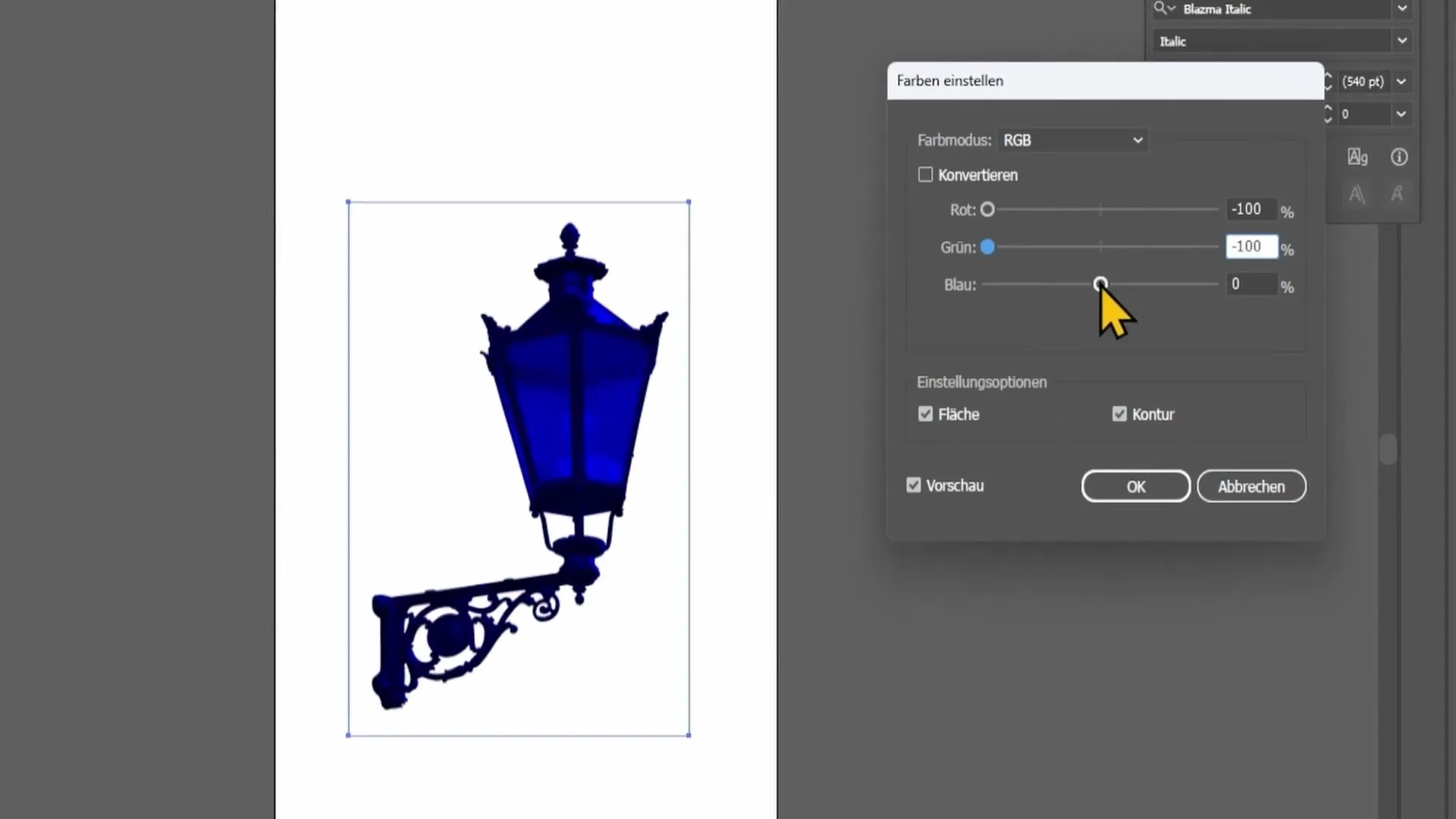
Прави същото и със зеления и синия регулатор: премести ги наляво. С тези корекции ще усетиш, че силуетът вече се очертава ясно и формируемо.
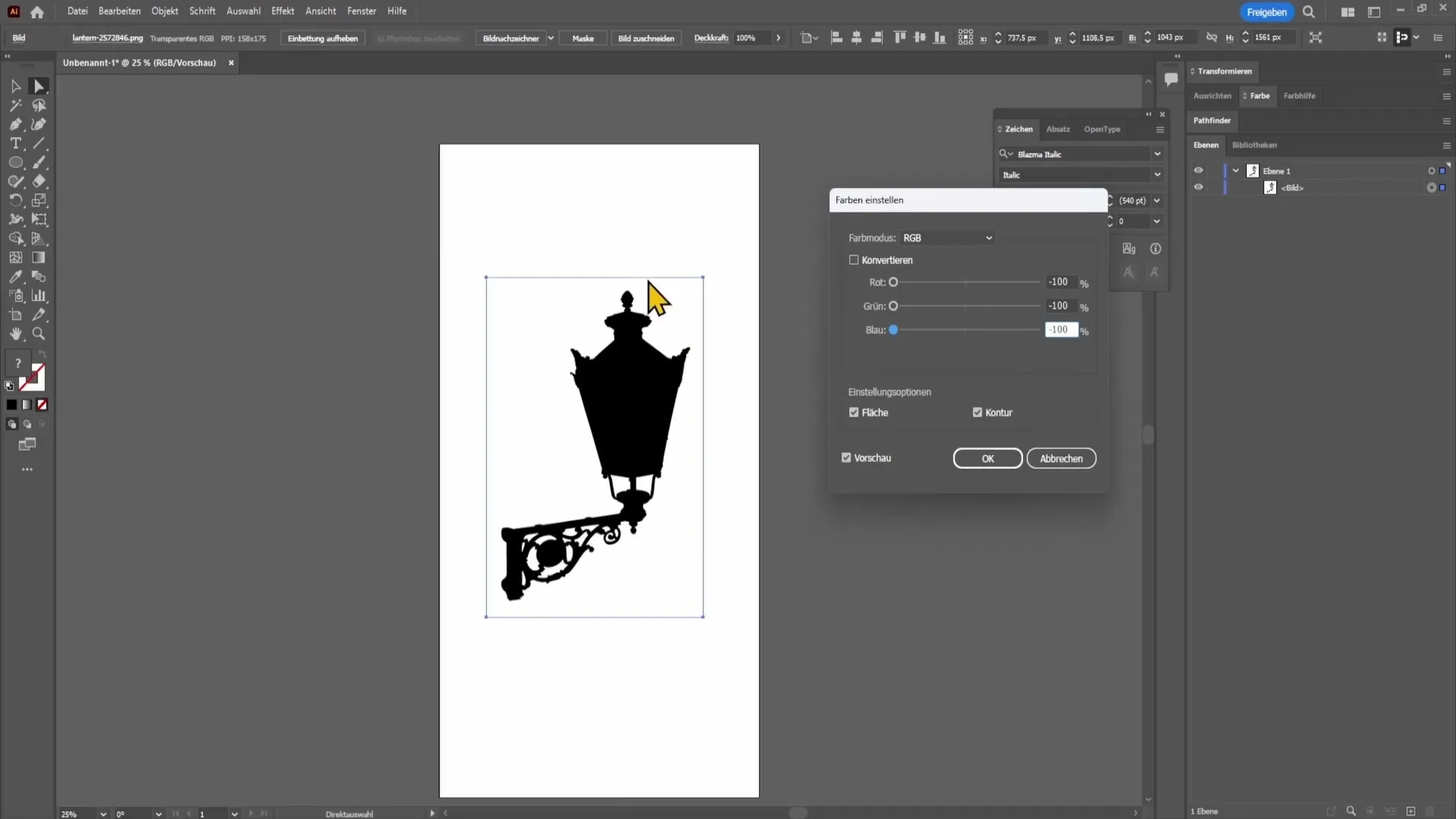
След като направиш всички настройки и си доволен от резултата, виждаш как силуетът ти е създаден с няколко кликвания. Вече можеш да използваш този силует за различни проекти или да продължиш да го редактираш спрямо твоите желания.
Резюме
В това ръководство научи, че с няколко кликвания в Adobe Illustrator можеш да създадеш силует от изображение. Прилагането на цветови корекции и точната настройка на регулаторите са ключови за успешен силует.
Често задавани въпроси
Колко време отнема да се създаде силует?Създаването на силует в Adobe Illustrator обикновено отнема само няколко минути.
Кое е най-доброто изображение за създаване на силует?JPEG или PNG са добри формати, докато изображението е свободно отрязано.
Мога ли да създам няколко силуета от едно изображение?Да, можеш да избереш няколко области от същото изображение и да създадеш различни силуети.


